W AutoMapie dla systemu iOS można skonfigurować wyświetlanie punktów użyteczności publicznej (POI) według własnych preferencji. W opcjach wyświetlania można wybrać tylko te kategorie, które mają być pokazywane na mapie oraz ustawić skalę, od jakiej mają być wyświetlane.
Możliwość konfigurowania wyświetlania punktów użyteczności publicznej dostępna jest po kliknięciu przycisku POI ![]() , który znajduje się na dolnej belce, i wejściu w Wyświetlanie na stronie POI
, który znajduje się na dolnej belce, i wejściu w Wyświetlanie na stronie POI ![]() .
.

Pojawi się wtedy menu Wyświetlanie, które składa się z czterech części. Pierwszą z nich jest górna belka funkcyjna, poniżej ustawienie skali, od jakiej mają być wyświetlane punkty użyteczności publicznej, następnie jest lista kategorii, a na samym dole druga belka funkcyjna.
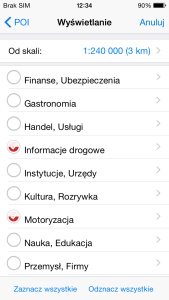
Na górnej belce funkcyjnej dostępne są takie opcje, jak POI i Anuluj. Przycisk POI umożliwia przejście do menu POI oraz zatwierdzenie naniesionych zmian. Natomiast przycisk Anuluj powoduje, że przechodzimy do menu POI, a naniesione zmiany nie są zapamiętywane.
Opcja Od skali umożliwia ustawienie, od jakiej skali na mapie mają być wyświetlane punkty użyteczności publicznej z zaznaczonych kategorii. Oczywiście chodzi o skalę od maksymalnego przybliżenia do ustawionej wartości. Nie ma możliwości zmiany skali dla poszczególnych kategorii. Zmiana dotyczy wszystkich kategorii. Domyślnym ustawieniem jest 1:240 000 (3.0 km), ale po kliknięciu tej opcji do wyboru będą takie skale, jak:
- 1:32 000 (400 m)
- 1:64 000 (800 m)
- 1:120 000 (1.5 km)
- 1:240 000 (3.0 km)
- 1:480 000 (6.0 km)
- 1:960 000 (12 km)
- 1:1440 000 (18 km)
W trzeciej części znajduje się lista kategorii, którą można przeglądać i dla wybranych włączać lub wyłączać wyświetlanie. Z lewej strony każdej pozycji znajduje się kółko ![]() , które służy do zaznaczania lub odznaczenia danej pozycji (tzw. checkbox – pole wyboru). Jeżeli pole wyboru jest puste
, które służy do zaznaczania lub odznaczenia danej pozycji (tzw. checkbox – pole wyboru). Jeżeli pole wyboru jest puste ![]() , to oznacza, że dana kategoria oraz jej podkategorie nie są zaznaczone do wyświetlania. Kiedy pole wyboru jest wypełnione
, to oznacza, że dana kategoria oraz jej podkategorie nie są zaznaczone do wyświetlania. Kiedy pole wyboru jest wypełnione![]() , to znaczy, że dana kategoria oraz jej wszystkie podkategorie są wybrane do wyświetlania na mapie. Jeżeli pole wyboru w połowie jest wypełnione
, to znaczy, że dana kategoria oraz jej wszystkie podkategorie są wybrane do wyświetlania na mapie. Jeżeli pole wyboru w połowie jest wypełnione ![]() , to znaczy, że dana kategoria posiada podkategorie zaznaczone do wyświetlania. Wystarczy tylko jedna zaznaczona podkategoria, aby kategoria nadrzędna miała wypełnione kółko w połowie.
, to znaczy, że dana kategoria posiada podkategorie zaznaczone do wyświetlania. Wystarczy tylko jedna zaznaczona podkategoria, aby kategoria nadrzędna miała wypełnione kółko w połowie.
Kategorie, które z prawej strony mają ikonę ze strzałką w prawo ![]() , pokazują, że zawierają podkategorie. Gdy klikniemy taką kategorię, to zostanie wyświetlona lista podkategorii dla wybranej kategorii. Nad listą pojawi się opcja Ustawienie kategorii, która umożliwia konfigurowanie wybranej kategorii, co szczegółowo została opisana we wpisie Ustawienie kategorii w AutoMapie dla systemu iOS. Natomiast pomiędzy tą opcją a listą podkategorii znajduje się nazwa kategorii, którą wybraliśmy, czyli dla której wyświetlone zostały podkategorie. Obok tej kategorii znajduje się ikona ze strzałką w lewo
, pokazują, że zawierają podkategorie. Gdy klikniemy taką kategorię, to zostanie wyświetlona lista podkategorii dla wybranej kategorii. Nad listą pojawi się opcja Ustawienie kategorii, która umożliwia konfigurowanie wybranej kategorii, co szczegółowo została opisana we wpisie Ustawienie kategorii w AutoMapie dla systemu iOS. Natomiast pomiędzy tą opcją a listą podkategorii znajduje się nazwa kategorii, którą wybraliśmy, czyli dla której wyświetlone zostały podkategorie. Obok tej kategorii znajduje się ikona ze strzałką w lewo ![]() . Kliknięcie tej pozycji umożliwia przejście poziom wyżej, czyli do wyświetlenia kategorii nadrzędnych. Kategorie, które nie zawierają podkategorii, nie posiadają ikony ze strzałką w prawo. Kliknięcie takiej kategorii umożliwi przejście do opcji Ustawienie kategorii.
. Kliknięcie tej pozycji umożliwia przejście poziom wyżej, czyli do wyświetlenia kategorii nadrzędnych. Kategorie, które nie zawierają podkategorii, nie posiadają ikony ze strzałką w prawo. Kliknięcie takiej kategorii umożliwi przejście do opcji Ustawienie kategorii.

Na samym dole menu Wyświetlanie znajdują się dwie opcje:
- Zaznacz wszystkie
- Odznacz wszystkie
Te opcje służą do szybkiego zaznaczania lub odznaczania wszystkich kategorii, których lista jest widoczna. Jeżeli jesteśmy na poziomie wszystkich głównych kategorii i wybierzemy jedną z tych opcji, to w zależności od tego, co wybraliśmy, zostaną zaznaczone lub odznaczone wszystkie kategorii do wyświetlania. Natomiast, gdy to samo zrobimy, będąc w dalszej kategorii, np. Gastronomia i Bar, to zmiany będą dotyczyły tylko podkategorii kategorii Bar, a nadrzędne pozostaną bez zmian.

W odpowiedzi na “Menu Wyświetlanie w AutoMapie dla systemu iOS”
W wersji 7.8.8 AutoMapy dla systemu iOS droga do menu Wyświetlanie została trochę zmieniona, co opisane jest na stronie https://www.likoton.pl/menu-wyswietlanie-w-automapie-dla-systemu-ios-iam-7-8-8/